
Banco Municipal de Rosario
En este documento describiremos los elementos que componen la entidad «Banco Municipal», cómo se configura y los ajustes necesarios para que los pagos de tus clientes impacten en nuestra base de datos.

Lo primero que vas a tener que hacer es ingresar al formulario de configuración del medio de pago. Para ello, ingresá a Pagos | Configuración y, una vez que estés dentro del apartado, buscá dentro del sector bancos, «Banco Municipal de Rosario».
Una vez localizado hacé click sobre el ícono «Editar» para acceder a su formulario de configuración.
Recordatorio: ISPCube es un sistema multiempresa, podrás configurar hasta cinco empresas distintas.
Esto tiene impacto en la configuración de los medios de pago, ya que será factible configurar una cuenta distinta para cada empresa.Ejemplo: el ISP posee dos empresas configuradas en el sistema, al momento de configurar el medio Banco Municipal de Rosario, visualizará dos tabs, Banco Municipal de Rosario 1 y Banco Municipal de Rosario 2. En cada uno de esos tabs, se encontrará el formulario de configuración del medio de pago. También podrá optar por configurar una sola cuenta Credicoop y asignarla a todas sus empresas, desestimando el segundo tab.
¡Importante!
Al completar y guardar la información del formulario, no te olvides de activar el switch «Activar Banco Municipal de Rosario 1» (inciso 17) para poder comenzar a utilizarlo.
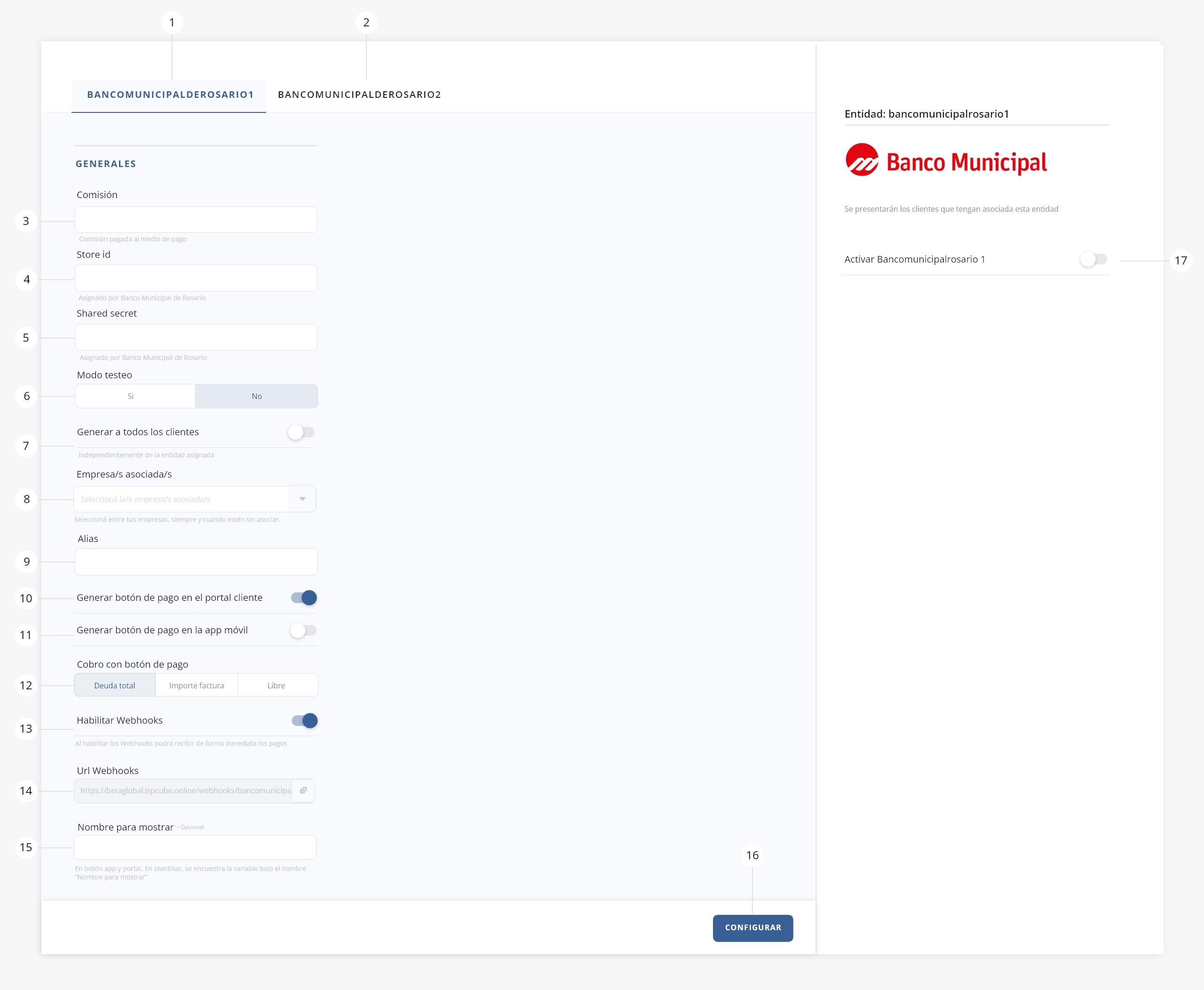
Nota: Esta imagen se relaciona a un escenario en el que existen configuradas dos empresas dentro de ISPCube, por eso se visualiza Banco Municipal de Rosario 1 y Banco Municipal de Rosario 2.
1) Banco Municipal de Rosario 1. Tab disponible para configurar la entidad Banco Municipal de Rosario 1. Recordá que vas a tener disponibles tantos tabs como empresas tengas configuradas en ISPCube.
2) Banco Municipal de Rosario 2. Tab disponible para configurar la entidad Banco Municipal de Rosario 2. Recordá que vas a tener disponibles tantos tabs como empresas tengas configuradas en ISPCube.
.
Generales
3) Comisión. Comisión pactada con la entidad por la prestación del servicio. Completando este valor, podrás ver reflejado en el tablero de finanzas la comisión cobrada por la entidad. Este campo es de carácter opcional.
4) Store ID. Identificador de comercio proporcionado por Banco Municipal.
5) Shared secret. Llave proporcionada por Banco Municipal.
6) Modo testeo. Permite setear credenciales de prueba para realizar pruebas internas. Esta opción debe estar configurada en NO al momento de pasar a producción. Esta opción se habilita al activar el botón de pago en el portal de clientes y/o en la app móvil.
7) Generar a todos los clientes. Generará un botón de pago de Banco Municipal de Rosario en el portal de clientes/app móvil para todos los clientes, sin importar la entidad asignada en sus formularios de alta. Para habilitar estos botones de pago, tenés que activarlos y configurarlos en este mismo formulario (ver puntos 10, 11 y 12).
8) Empresa/s asociadas. Definí cuál de tus empresas asociar a la cuenta Banco Municipal que estás configurando. Vas a poder asociar múltiples empresas a una misma cuenta, pero no será posible configurar distintas cuentas del mismo medio a una misma empresa.
9) Alias. Podrás ingresar un alias para identificar la cuenta de forma interna dentro del sistema. Este campo es de carácter opcional.
10) Generar botón de pago en el portal cliente. Si activás este switch, podrás incluir el botón de pago de Banco Municipal en el portal de clientes.
Al activarlo verás un nuevo campo donde deberás seleccionar el monto a cobrar con el botón de pago. Ver punto 12.
11) Generar botón de pago en la app móvil. Si activás este switch, podrás incluir el botón de pago «Banco Municipal» en la app de clientes. Al activarlo verás un nuevo campo donde deberás seleccionar el monto a cobrar con el botón de pago. Ver punto 12.
12) Cobro con botón de pago. Si activaste el botón de pago en el portal de clientes y/o en la app móvil, se habilitará este campo donde deberás definir el monto a cobrar. Las opciones disponibles son:– Deuda Total: Permite al cliente abonar el monto total de su deuda.
– Importe Factura: Permite al cliente abonar el importe de su última factura mensual.
– Libre: Esta opción permite al cliente elegir el saldo a abonar, ya sea la deuda vencida, el importe de su última factura mensual, el total o ingresar un monto manual. Todas estas opciones se configuran en un campo adicional, que se habilita al seleccionar «Libre»:
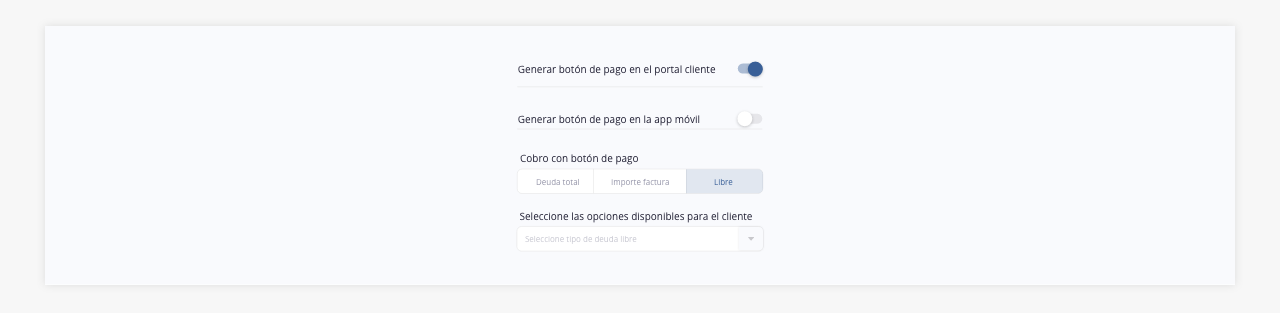
13) Habilitar Webhooks. Al habilitar esta opción será factible recibir de forma inmediata los pagos.
¡Importante! No olvidés habilitar los Webhooks para que los pagos realizados por Banco Municipal impacten en nuestra base de datos.
14) URL Webhooks. URL donde llegan las notificaciones de los pagos de forma automática. Al crear una intención de pago se informa automáticamente la URL del los webhooks que figura en este campo y allí llegarán los pagos de forma automática.
15) Nombre para mostrar. Podrás asignarle un nombre personalizado al medio de pago, para que se muestre en el botón de pago dentro de la app y el portal de clientes.
Por defecto, los botones de pago muestran el nombre de la entidad (en este caso, Banco Municipal). Si querés que se muestre el nombre personalizado, deberás completar este campo. También podrás utilizarlo en plantillas, donde aparece bajo el nombre “Nombre para mostrar”. Este campo es opcional.Nota. Para que el nombre asignado se refleje en el botón de pago, además de configurarlo acá, deberás tener activado el switch “Texto personalizado para botón de pago” en la configuración de la app y el portal. Para más información, te recomendamos ingresar al módulo Configuración > App y portal.
16) Configurar. Guarda los parámetros previamente configurados.
17) Activar Banco Municipal de Rosario 1. Activá la entidad/pasarela de pago para poder utilizarla. Caso contrario, la entidad se encontrará configurada pero sin posibilidad de ser utilizada.
Una vez realizada la configuración, dispondrás de la entidad creada en el sector lateral izquierdo de la pantalla, dentro del menú Pagos | Banco Municipal de Rosario.
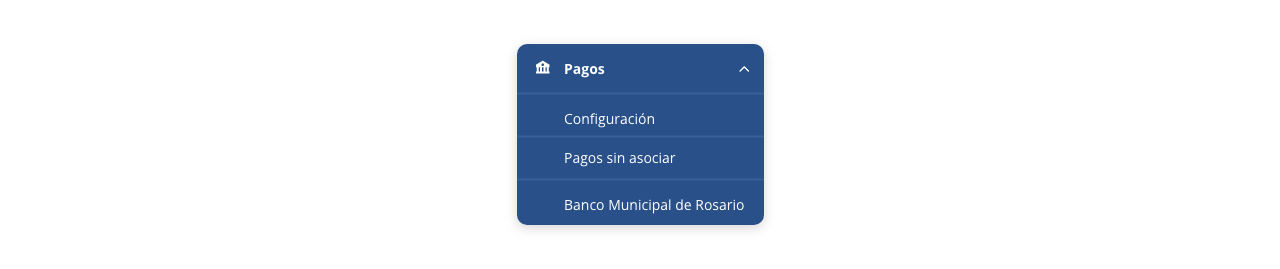
Este medio NO requiere generación de archivo.
Este medio no precisa que realices ninguna acción para ejecutar las cobranzas.
Si aún no lo hiciste, recordá que podés agregar el botón de pago que ofrece Banco Municipal de Rosario, en el portal de clientes y en la app móvil.
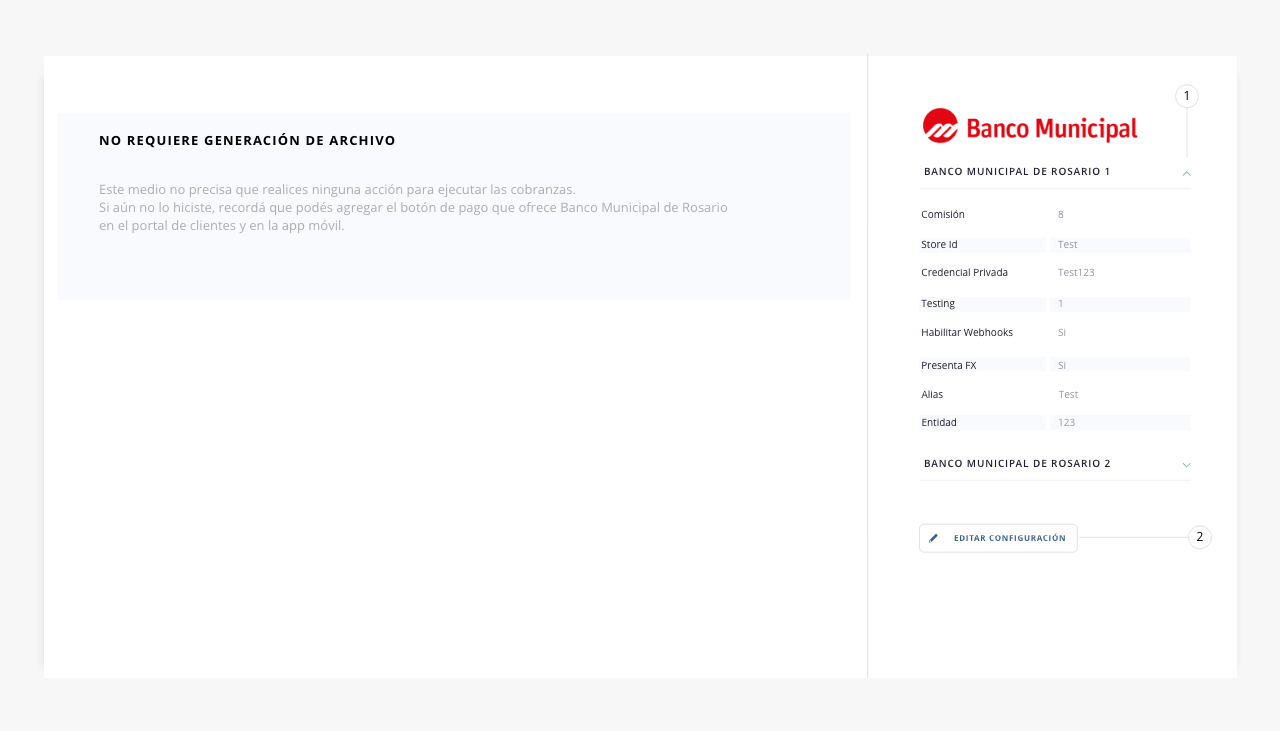
1) Botón desplegable. Muestra/oculta un resumen de los datos configurados de la entidad.
2) Editar configuración. Permite acceder a la configuración de la entidad para editar su información.
.
